Google Chrome浏览器,内建就可直接预览PDF文件,相当的方便完全不用安装任何的工具。Google Chrome 浏览器针对PDF 检视器进行了更新,在浏览PDF文件时,左侧栏会显示PDF的页面缩图,可快速跳页外。
如何开启Chrome浏览PDF功能
如何在“家庭”应用中查看和设置 HomeKit 配件的状态?
您想通过 Home 应用快速查看最重要的 HomeKit 配件的状态概览吗?在此提示中,您可以阅读如何查看此内容以及如何为此设置附件。
首先在网页列输入chrome://flags后,再搜索框再输入「pdf viewer」。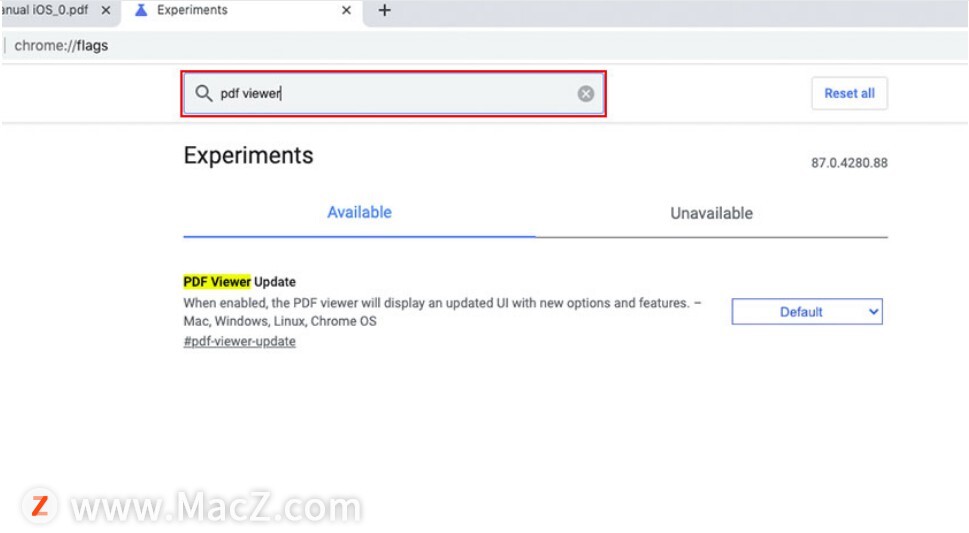 接着从下拉选单中,设为「Enabled」后,按右下角的蓝色钮,重启Chrome浏览器。
接着从下拉选单中,设为「Enabled」后,按右下角的蓝色钮,重启Chrome浏览器。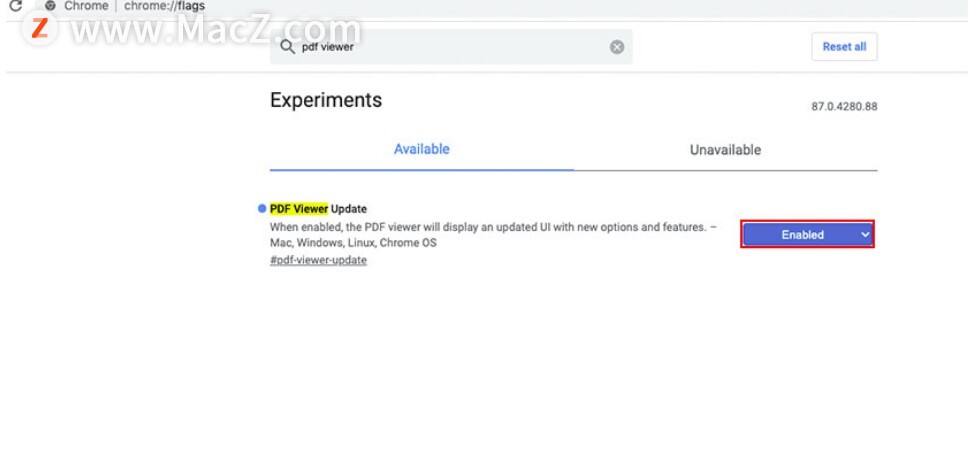 当重启完毕后,在左侧边就会出现页面的缩图,方便预览与跳页。
当重启完毕后,在左侧边就会出现页面的缩图,方便预览与跳页。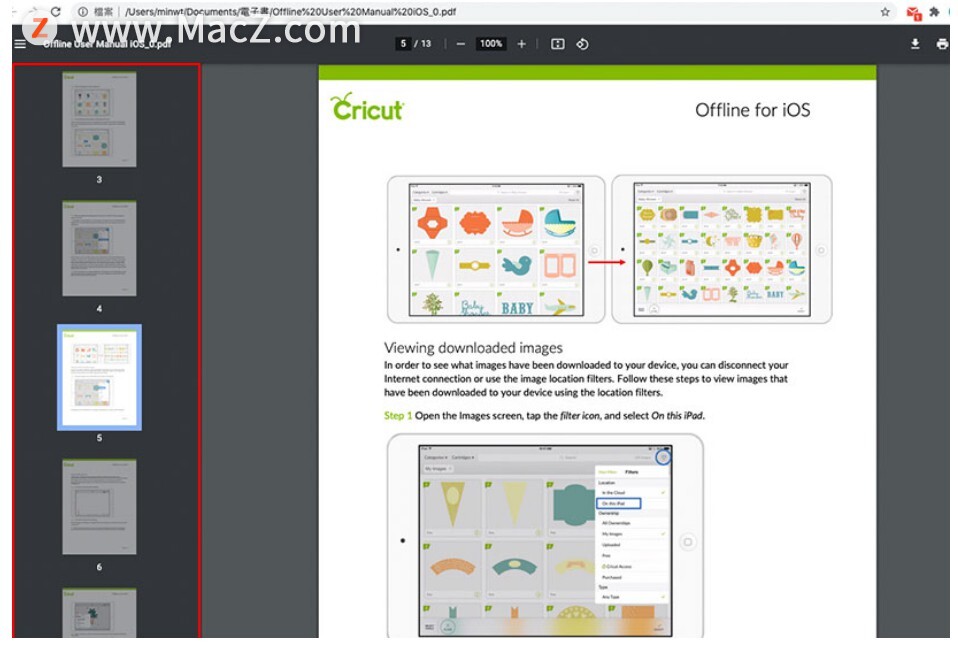 甚至按右上角的选项钮,也可切成「双页检视」模式,让你在寻找资料时更方便。
甚至按右上角的选项钮,也可切成「双页检视」模式,让你在寻找资料时更方便。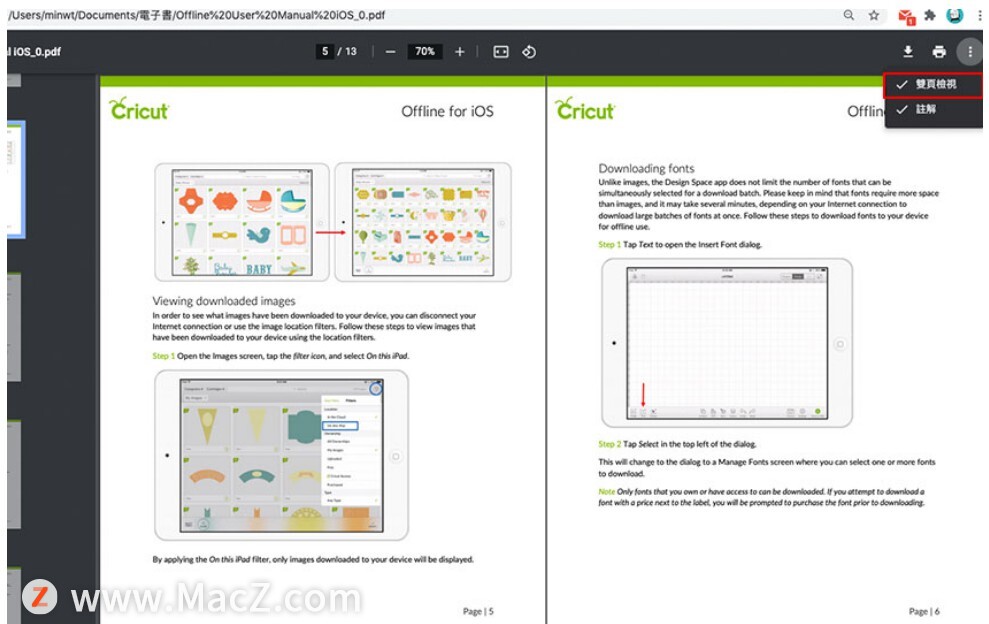
以上就是【Chrome浏览器小技巧】一个设置Chrome浏览PDF更方便,希望对你有所帮助,想了解更多Mac知识,请关注MacZ.com。
iOS 15:如何使用Spotlight搜索照片呢?
iOS 15:如何使用Spotlight搜索照片呢?在iOS 15 中,Apple通过将iPhone和iPad上的 Spotlight 搜索与更多应用程序(包括照片应用程序)集成,使其功能比以往任何时候都更加强大。



![[MAC] 小技巧– 有边打边,轻松打出不会念的字](https://diannao-1300951004.cos.ap-guangzhou.myqcloud.com/images/2025/03/2082851322846801796.png)


